thinkpad win10如何关闭自动更新
win10自带的自动更新有时由费时间更新完又没有用处,那么如何关闭自动更新呢?让我们一起看看吧。
具体方法:
1. 第一种方法:
打开微软小娜Cortana,随后点击框出的搜索按钮,搜索”服务“进入服务列表。
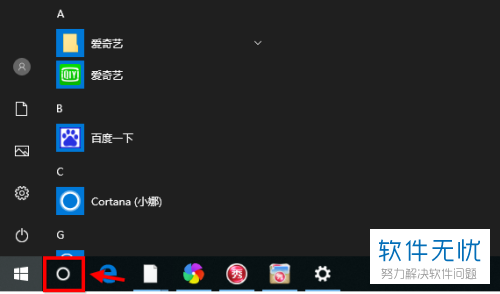

2. 第二种方法:
当然也可以使用控制版面,在进入控制版面后,找到框出的”管理工具“后点击。

3. 在管理工具列表中找到框出的“服务”选项,点击进入。
这是最常见的两种进入服务的方法。
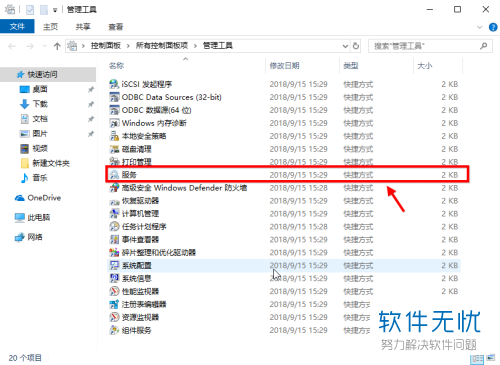
4.在进入服务后,向下拉动,找到”Windows update“点击。
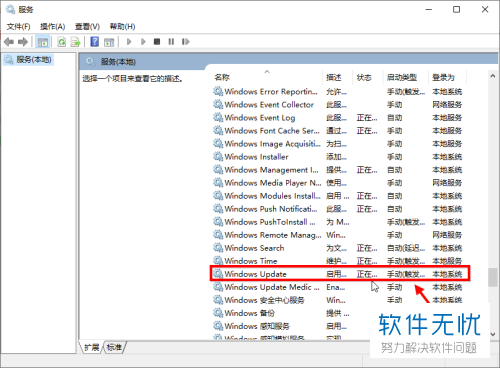
5. 双击Windows Update 后进入设置窗口,在启动类型的下拉菜单中,将手动改为”禁用“。
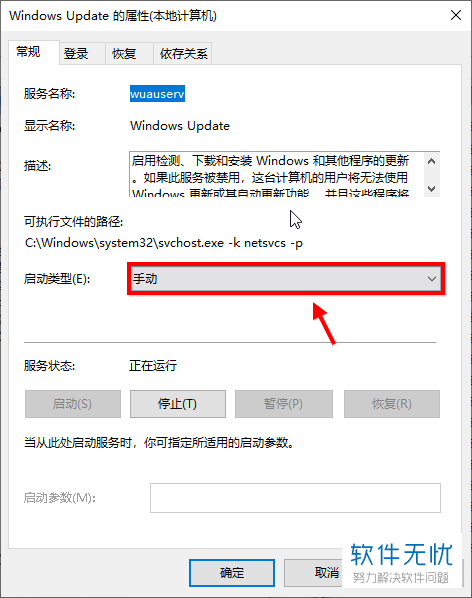
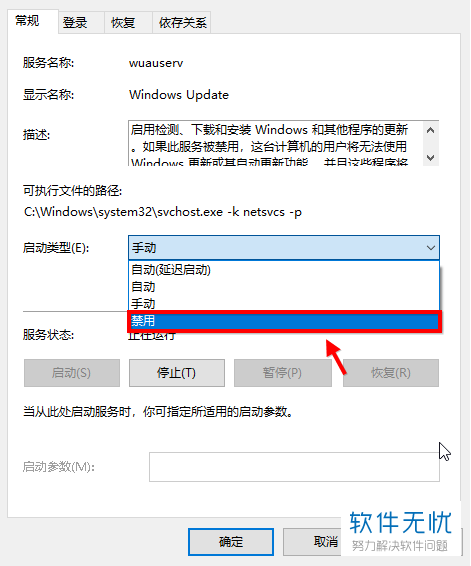
6. 最后点击最下方的”确定“按钮,此时win10的自动更新就关闭了~
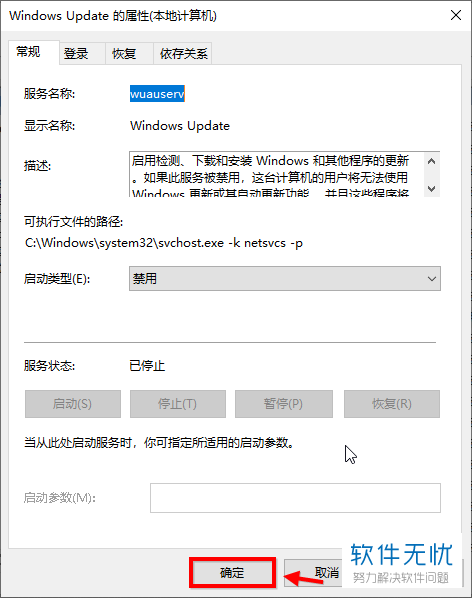
以上就是关闭win10系统自动更新的方法了。
分享:
相关推荐
- 【win10】 win10如何关闭自动更新? 10-16
- 【win10】 win10如何关闭自动更新最新预览版详细图文教程 04-12
- 【win10】 win10怎么关闭自动更新 04-14
- 【windows】 win10关闭自动更新方法 03-02
- 【其他】 win10系统永久彻底关闭自动更新的方法 11-20
- 【其他】 电脑win10系统如何关闭自动更新功能 07-16
- 【其他】 Win10系统怎么关闭自动更新 07-22
- 【其他】 Win10系统怎么关闭自动更新功能 07-23
- 【win10】 Win10零售版怎么关闭自动更新? 08-12
- 【vista】 ThinkPad的VISTA系统如何开启或关闭自动更新 07-20
本周热门
-
iphone序列号查询官方入口在哪里 2024/04/11
-
番茄小说网页版入口免费阅读 2024/04/11
-
b站在线观看人数在哪里 2024/04/17
-
小鸡宝宝考考你今天的答案是什么 2024/04/19
-
蚂蚁庄园今日答案 2024/04/19
-
抖音巨量百应登录入口在哪里? 2024/04/11
-
微信表情是什么意思 2020/10/12
-
微信文件传输助手网页版网址 2024/04/19
本月热门
-
iphone序列号查询官方入口在哪里 2024/04/11
-
小鸡宝宝考考你今天的答案是什么 2024/04/19
-
番茄小说网页版入口免费阅读 2024/04/11
-
b站在线观看人数在哪里 2024/04/17
-
蚂蚁庄园今日答案 2024/04/19
-
WIFI万能钥匙如何自动打开数据网络 2023/09/19
-
百度地图时光机在哪里 2021/01/03
-
192.168.1.1登录入口地址 2020/03/20
-
输入手机号一键查询快递入口网址大全 2024/04/11
-
抖音网页版登录入口 2024/04/17














